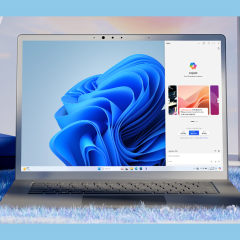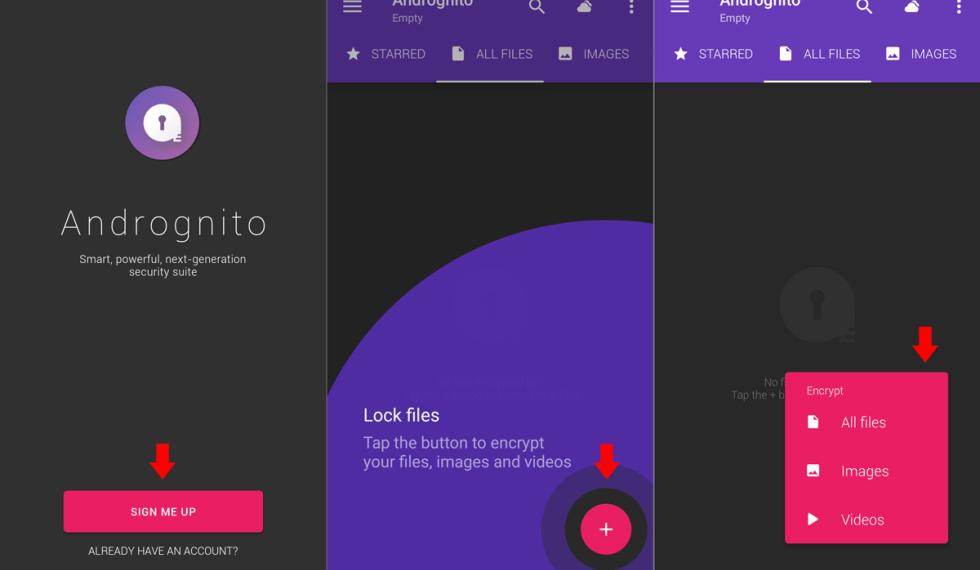
Τα smartphones, ως γνωστόν, μπορεί να χαθούν η να κλαπούν πολύ εύκολα (μακριά από εμάς), ωστόσο, η απώλεια της συσκευής δεν αποτελεί πάντα το μεγαλύτερο πρόβλημα. Οι περισσότεροι από εμάς διατηρούμε σε αυτά πολύτιμα προσωπικά δεδομένα - από εικόνες και βίντεο μέχρι λογαριασμούς email/social media, ακόμα και λογαριασμούς πιστωτικών, χρεωστικών ή άλλων καρτών.
Η ανάγκη για αποτελεσματικότερη προστασία είναι μεγάλη, για αυτό το λόγο πολλοί κατασκευαστές έχουν αναπτύξει ειδικές εφαρμογές, με τη βοήθεια των οποίων μπορούμε να εντοπίσουμε τη θέση ή ακόμα και να διαγράψουμε απομακρυσμένα το περιεχόμενο της χαμένης συσκευής μας - υπό συγκεκριμένες, δυστυχώς, προϋποθέσεις.
Μια καλή λύση πρόληψης αποτελεί η κρυπτογράφηση των δεδομένων της συσκευής, στο σύνολο τους ή επιλεκτικά, μία διαδικασία την οποία μπορείς να εκτελέσεις με απλά βήματα και φυσικά να αναστρέψεις, αν οι συνθήκες το απαιτούν.
Η κρυπτογράφηση σου επιτρέπει να κρατάς τα δεδομένα σου ασφαλή, καθώς ακόμα και σε περίπτωση υποκλοπής τους θα εμφανίζονται ως «αλλοιωμένα», εφόσον δεν θα αποκρυπτογραφούνται με το σωστό «κλειδί» (το οποίο συνήθως ακολουθεί τα πρότυπα προηγμένης κρυπτογράφησης AES 128 και AES 256).
Δες πώς μπορείς να κρυπτογραφήσεις το σύνολο ή συγκεκριμένα αρχεία της Android συσκευής σου, τα οποία δεν θέλεις να εκτεθούν σε «αδιάκριτα» βλέμματα.
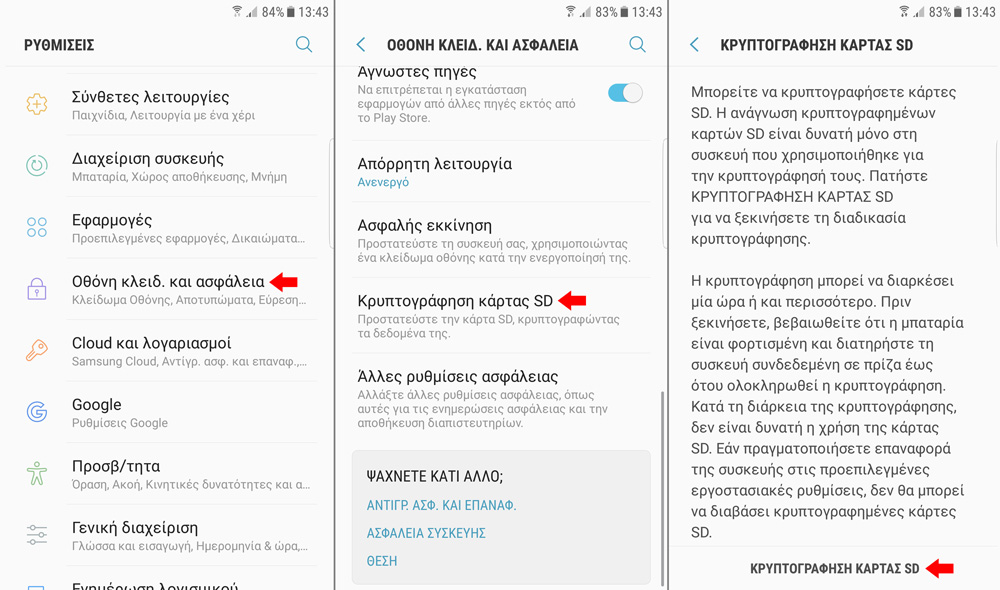 Mια τρίτη επιλογή είναι να ξεκλειδώσεις τις «Επιλογές Προγραμματιστή» (Developer Mode) και να κρυπτογραφήσεις το τηλέφωνό σου από εκεί. Για να τις ενεργοποιήσεις, θα χρειαστεί να μεταβείς στο Ρυθμίσεις > Πληροφορίες > Πληροφορίες Λογισμικού > Περισσότερα και στη συνέχεια να πατήσεις στο «Αριθμός Κατασκευής» (Built Number) επτά φορές.
Κάτω από το Ρυθμίσεις > Επιλογές Προγραμματιστή θα πρέπει τώρα να βλέπεις την επιλογή «Μετατροπή σε Kρυπτογράφηση Aρχείων», η οποία θα αναλάβει να εκτελέσει Block Level Encryption αλλά - ΠΡΟΣΟΧΗ - γιατί παράλληλα θα διαγράψει και όλα τα δεδομένα της συσκευής (Memory Wipe).
Mια τρίτη επιλογή είναι να ξεκλειδώσεις τις «Επιλογές Προγραμματιστή» (Developer Mode) και να κρυπτογραφήσεις το τηλέφωνό σου από εκεί. Για να τις ενεργοποιήσεις, θα χρειαστεί να μεταβείς στο Ρυθμίσεις > Πληροφορίες > Πληροφορίες Λογισμικού > Περισσότερα και στη συνέχεια να πατήσεις στο «Αριθμός Κατασκευής» (Built Number) επτά φορές.
Κάτω από το Ρυθμίσεις > Επιλογές Προγραμματιστή θα πρέπει τώρα να βλέπεις την επιλογή «Μετατροπή σε Kρυπτογράφηση Aρχείων», η οποία θα αναλάβει να εκτελέσει Block Level Encryption αλλά - ΠΡΟΣΟΧΗ - γιατί παράλληλα θα διαγράψει και όλα τα δεδομένα της συσκευής (Memory Wipe).
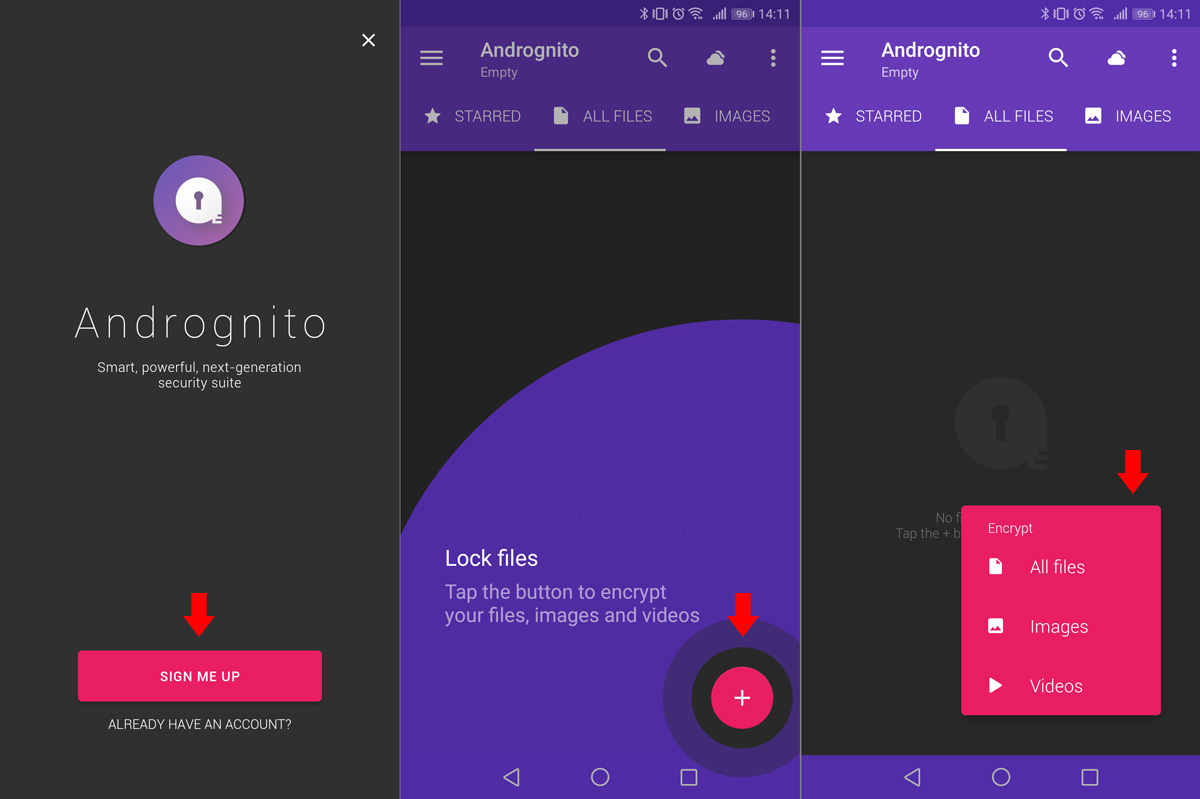
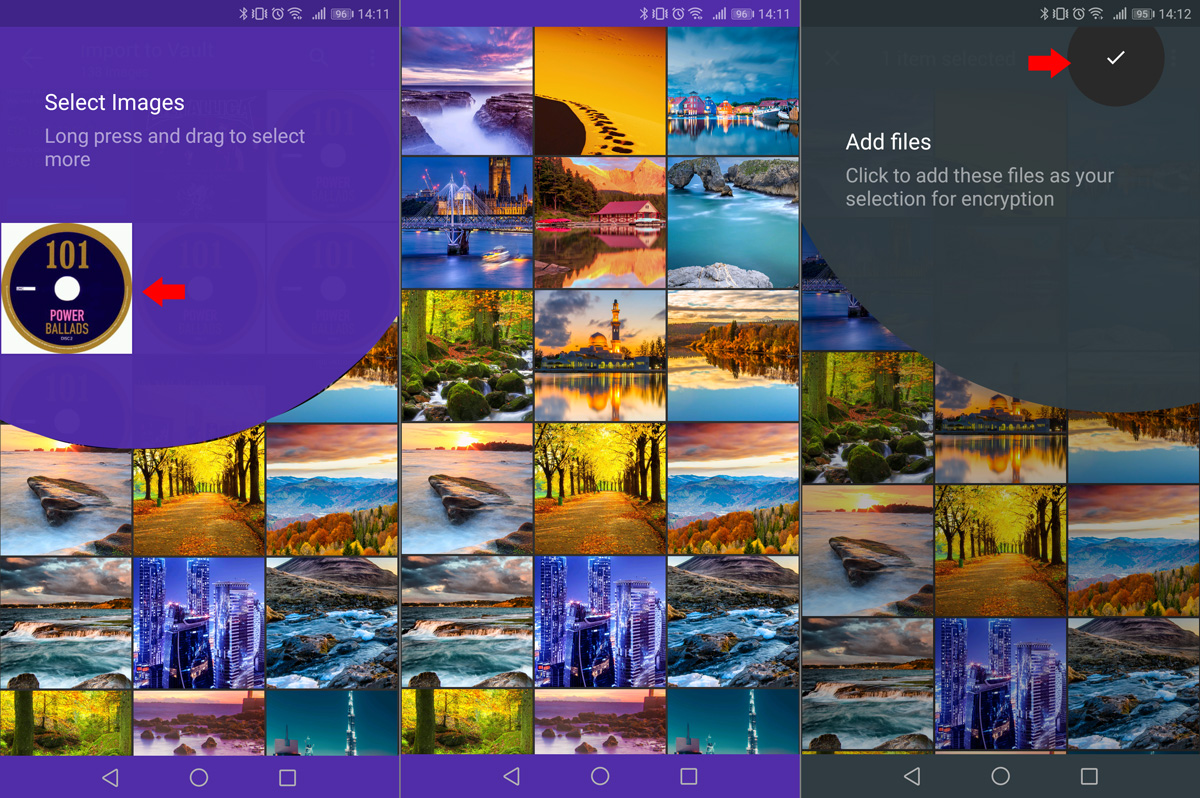
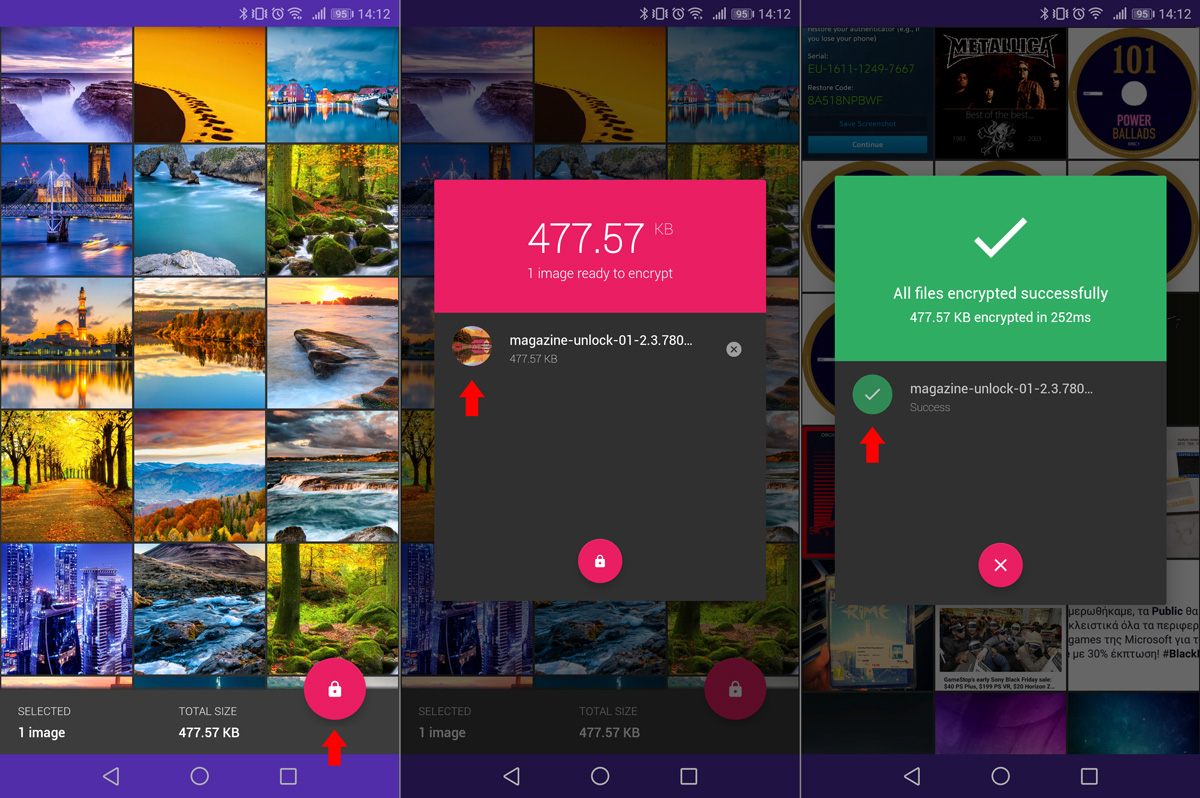 Τα επιλεγμένα αρχεία είναι πλέον κρυπτογραφημένα και κανείς, μα κανείς, δεν μπορεί να τα «διαβάσει», αν δεν γνωρίζει τον κωδικό που δόθηκε για την κρυπτογράφηση τους.
Τα επιλεγμένα αρχεία είναι πλέον κρυπτογραφημένα και κανείς, μα κανείς, δεν μπορεί να τα «διαβάσει», αν δεν γνωρίζει τον κωδικό που δόθηκε για την κρυπτογράφηση τους.
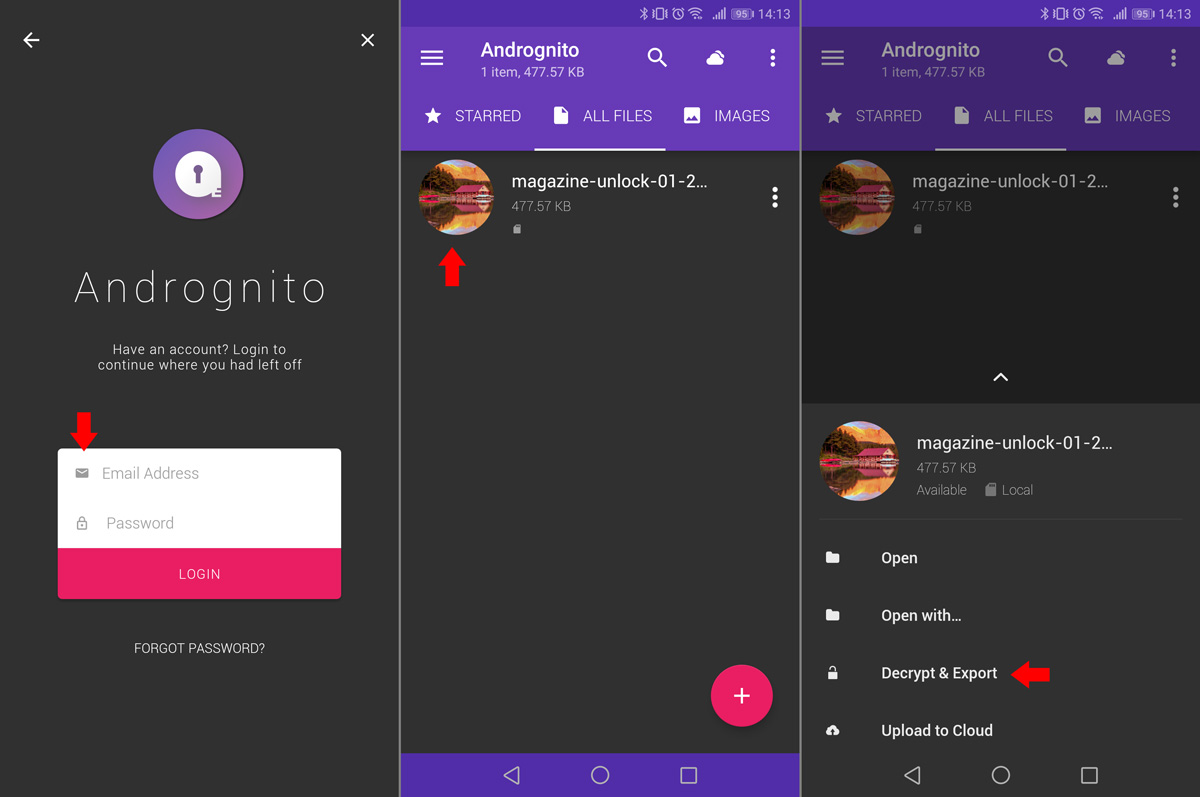 * Η διαδρομή εξαρτάται άμεσα από το περιβάλλον χρήσης / μενού του εκάστοτε κατασκευαστή.
* Η διαδρομή εξαρτάται άμεσα από το περιβάλλον χρήσης / μενού του εκάστοτε κατασκευαστή.
Κρυπτογράφησε τα πάντα στην Android συσκευή σου
Η πιο απλή μέθοδος κρυπτογράφησης είναι αυτή που εφαρμόζεται στο σύνολο του αποθηκευτικού χώρου (εσωτερικού και εξωτερικού), ένα χαρακτηριστικό το οποίο ενσωματώνουν τα περισσότερα Android smartphones (με Android 3.0 Honeycomb ή νεώτερο) στις ρυθμίσεις του λειτουργικού*. Μόλις ενεργοποιηθεί, το λειτουργικό αρχίζει την κωδικοποίηση των δεδομένων - μία διαδικασία άμεσα συνδεδεμένη με το μέγεθος του αποθ. χώρου - ζητώντας από το χρήστη να καταχωρήσει και ένα PIN, με το οποίο εξασφαλίζεται η ασφάλεια και η μελλοντική αποκωδικοποίηση τους.- Πήγαινε στις Ρυθμίσεις > Ασφάλεια > Κρυπτογράφηση Τηλεφώνου
- Αν χρησιμοποιείς Android 7.0 ή νεότερη έκδοση θα διαπιστώσεις ότι η συγκεκριμένη επιλογή έχει αφαιρεθεί. Στη συγκεκριμένη περίπτωση η διαδρομή είναι Ρυθμίσεις > Αποθήκευση ή Κλείδωμα Οθόνης & Ασφάλεια > Κρυπτογράφηση Τηλεφώνου ή Κρυπτογράφηση Κάρτας SD
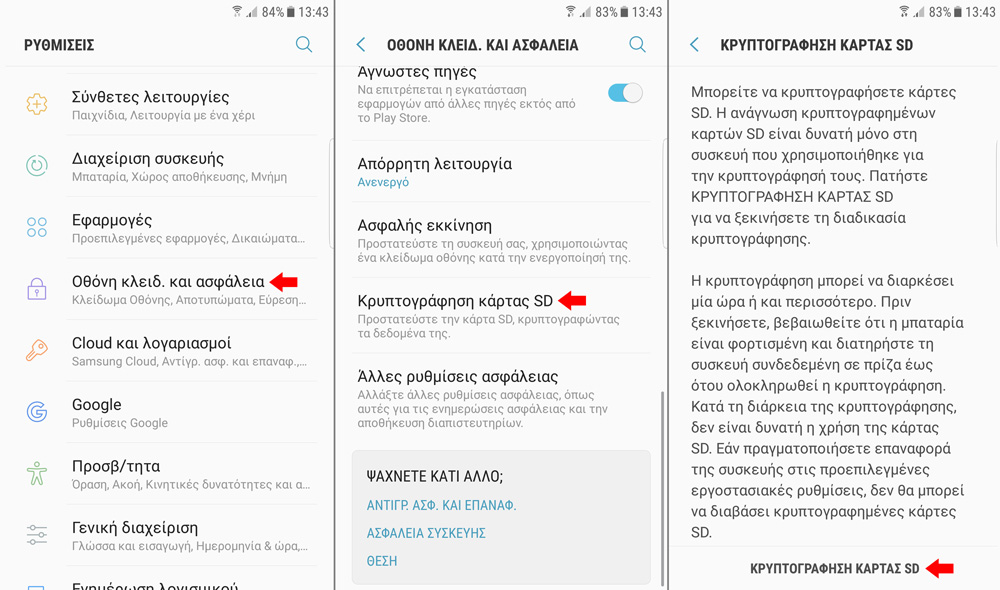 Mια τρίτη επιλογή είναι να ξεκλειδώσεις τις «Επιλογές Προγραμματιστή» (Developer Mode) και να κρυπτογραφήσεις το τηλέφωνό σου από εκεί. Για να τις ενεργοποιήσεις, θα χρειαστεί να μεταβείς στο Ρυθμίσεις > Πληροφορίες > Πληροφορίες Λογισμικού > Περισσότερα και στη συνέχεια να πατήσεις στο «Αριθμός Κατασκευής» (Built Number) επτά φορές.
Κάτω από το Ρυθμίσεις > Επιλογές Προγραμματιστή θα πρέπει τώρα να βλέπεις την επιλογή «Μετατροπή σε Kρυπτογράφηση Aρχείων», η οποία θα αναλάβει να εκτελέσει Block Level Encryption αλλά - ΠΡΟΣΟΧΗ - γιατί παράλληλα θα διαγράψει και όλα τα δεδομένα της συσκευής (Memory Wipe).
Mια τρίτη επιλογή είναι να ξεκλειδώσεις τις «Επιλογές Προγραμματιστή» (Developer Mode) και να κρυπτογραφήσεις το τηλέφωνό σου από εκεί. Για να τις ενεργοποιήσεις, θα χρειαστεί να μεταβείς στο Ρυθμίσεις > Πληροφορίες > Πληροφορίες Λογισμικού > Περισσότερα και στη συνέχεια να πατήσεις στο «Αριθμός Κατασκευής» (Built Number) επτά φορές.
Κάτω από το Ρυθμίσεις > Επιλογές Προγραμματιστή θα πρέπει τώρα να βλέπεις την επιλογή «Μετατροπή σε Kρυπτογράφηση Aρχείων», η οποία θα αναλάβει να εκτελέσει Block Level Encryption αλλά - ΠΡΟΣΟΧΗ - γιατί παράλληλα θα διαγράψει και όλα τα δεδομένα της συσκευής (Memory Wipe).
Κρυπτογράφησε συγκεκριμένα αρχεία
Για να κρυπτογραφήσεις συγκεκριμένα αρχεία πρέπει να χρησιμοποιήσεις κάποια εφαρμογή 3ου κατασκευαστή. Το Hide Files - Andrognito (CODEX) είναι μία από αυτές, διατίθεται δωρεάν, είναι απλό στη χρήση του και αξιοποιεί τον "military-grade" αλγόριθμο κρυπτογράφησης AES 256 για την ασφαλέστερη προστασία των δεδομένων σου.- Κατέβασε και εγκατέστησε το Hide Files - Andrognito από το Google Play
- Άνοιξε την εφαρμογή
- Όταν εκκινηθεί για πρώτη φορά, πρέπει να καταχωρήσεις ένα όνομά και ένα τετραψήφιο PIN (2x) ή μοτίβο (pattern), με το οποίο διασφαλίζεται η προσβασιμότητα στα αρχεία σου
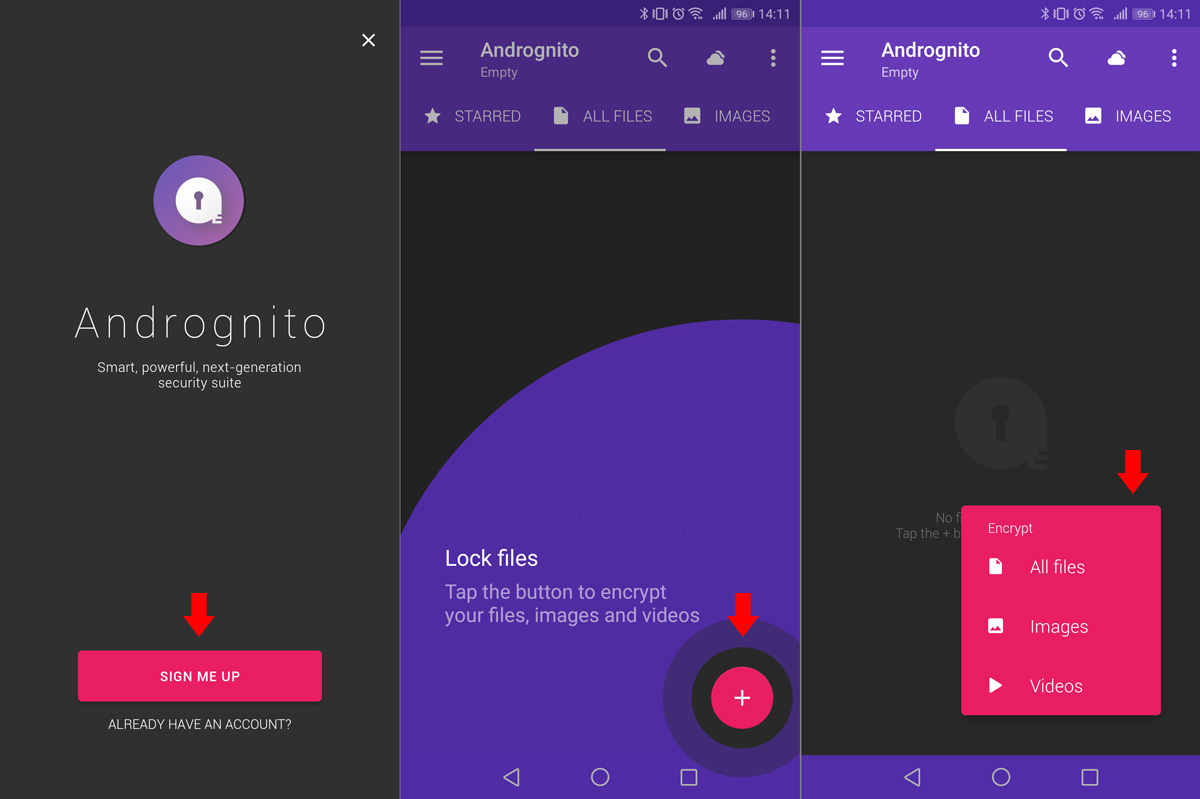
- Ως ένα επιπλέον επίπεδο ασφάλειας , θα σου ζητηθεί να δημιουργήσεις μια ερώτηση ασφαλείας. Η διαδικασία είναι λίγο-πολύ γνωστή και ιδιαίτερα εύκολη, δώσε τα απαραίτητα στοιχεία και προχώρησε
- Έφτασες στο σημείο όπου θα δημιουργήσεις το "Vault" (κρύπτη) στο οποίο θα τοποθετήσεις τα κρυπτογραφημένα αρχεία σου. Πληκτρολόγησε ένα όνομα και ένα τετραψήφιο PIN.
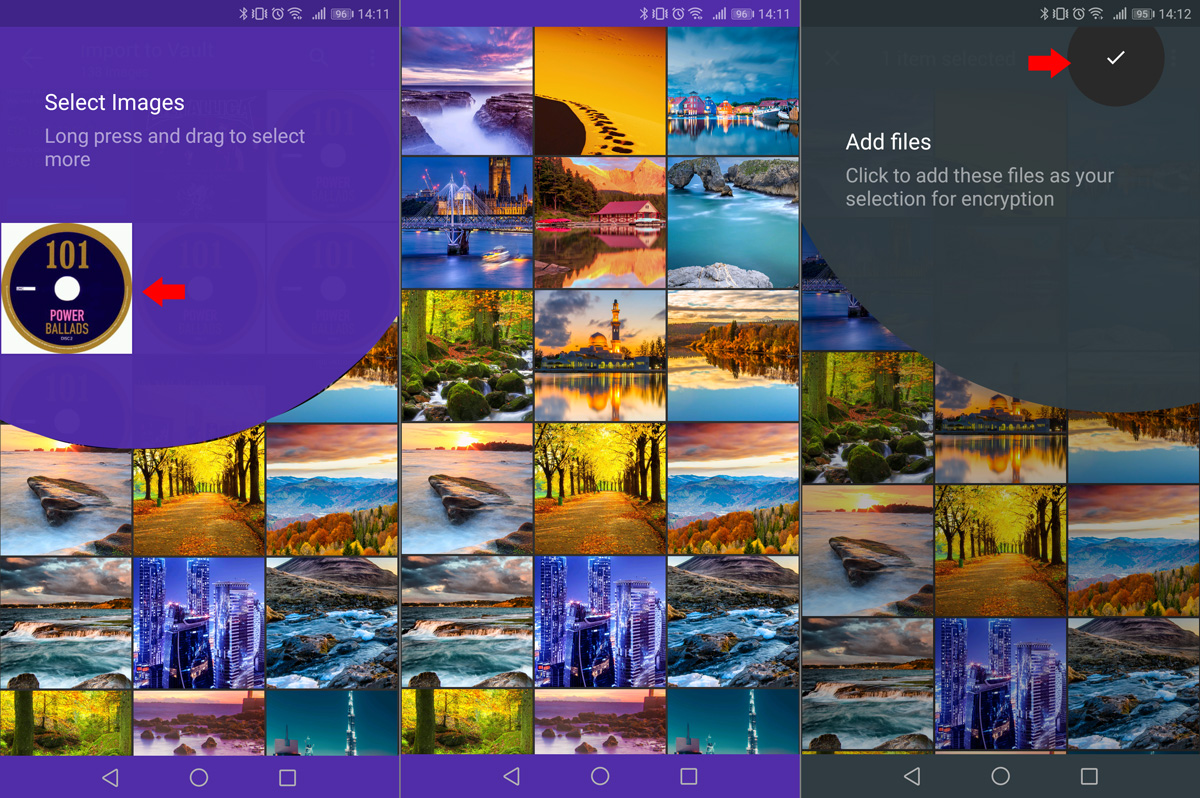
- Τώρα μπορείς να ξεκινήσεις την προσθήκη αρχείων στην «κρύπτη». Πάτα το εικονίδιο "+" στην οθόνη σου και επίλεξε τα αρχεία (εικόνες, βίντεο κα.) που θέλεις να κρυπτογραφηθούν.
- Πάτησε παρατεταμένα σε ένα αρχείο για να εμφανιστεί η επιλογή κρυπτογράφησης. Μπορείς να επιλέξεις και πολλά αρχεία ταυτόχρονα
- Όταν ολοκληρώσεις την επιλογή, πάτησε το εικονίδιο κλειδώματος που βρίσκεται στην πάνω δεξιά γωνία και ταεπιλεγμένα αρχεία θα κρυπτογραφηθούν
- Όταν ολοκληρωθεί η κρυπτογράφηση θα δεις ένα πορτοκαλί εικονίδιο (check box)
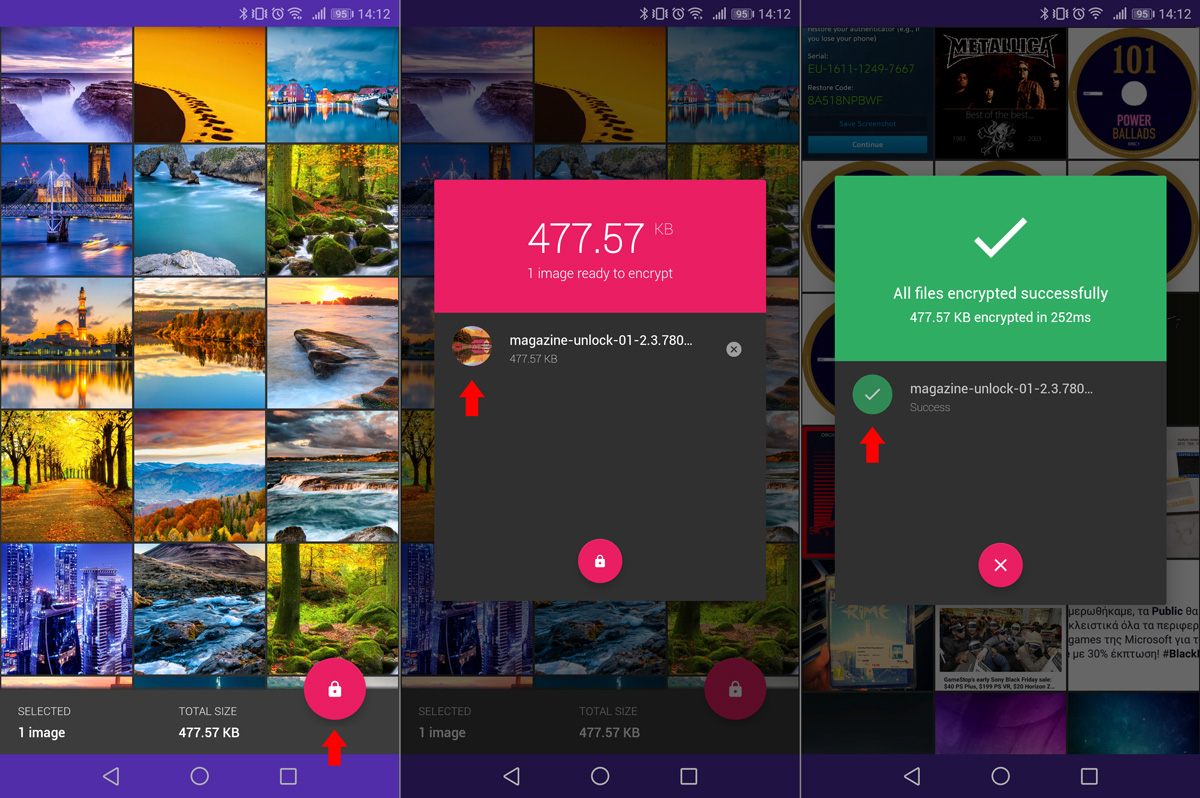 Τα επιλεγμένα αρχεία είναι πλέον κρυπτογραφημένα και κανείς, μα κανείς, δεν μπορεί να τα «διαβάσει», αν δεν γνωρίζει τον κωδικό που δόθηκε για την κρυπτογράφηση τους.
Τα επιλεγμένα αρχεία είναι πλέον κρυπτογραφημένα και κανείς, μα κανείς, δεν μπορεί να τα «διαβάσει», αν δεν γνωρίζει τον κωδικό που δόθηκε για την κρυπτογράφηση τους.
Αποκρυπτογράφηση των αρχείων
Εάν τώρα θέλεις να αποκρυπτογραφήσεις τα αρχεία σου, μπορείς να το κάνεις χρησιμοποιώντας την ίδια εφαρμογή, ακολουθώντας την αντίστροφη πορεία:- Άνοιξε την εφαρμογή Andrognito
- Δώσε email και τετραψήφιο PIN για να αποκτήσεις πρόσβαση στα αποθηκευμένα αρχεία
- Θα πρέπει να βλέπεις όλα τα αρχεία που έχεις κρυπτογραφήσει μέχρι τώρα
- Πάτησε παρατεταμένα σε αυτά που θέλεις να αποκρυπτογραφήσεις και στη συνέχεια στο εικονίδιο «ξεκλειδώματος» (⋮) που βρίσκεται στα δεξιά
- Η αποκρυπτογράφηση (Decrypt & Export) των επιλεγμένων αρχείων ξεκινά
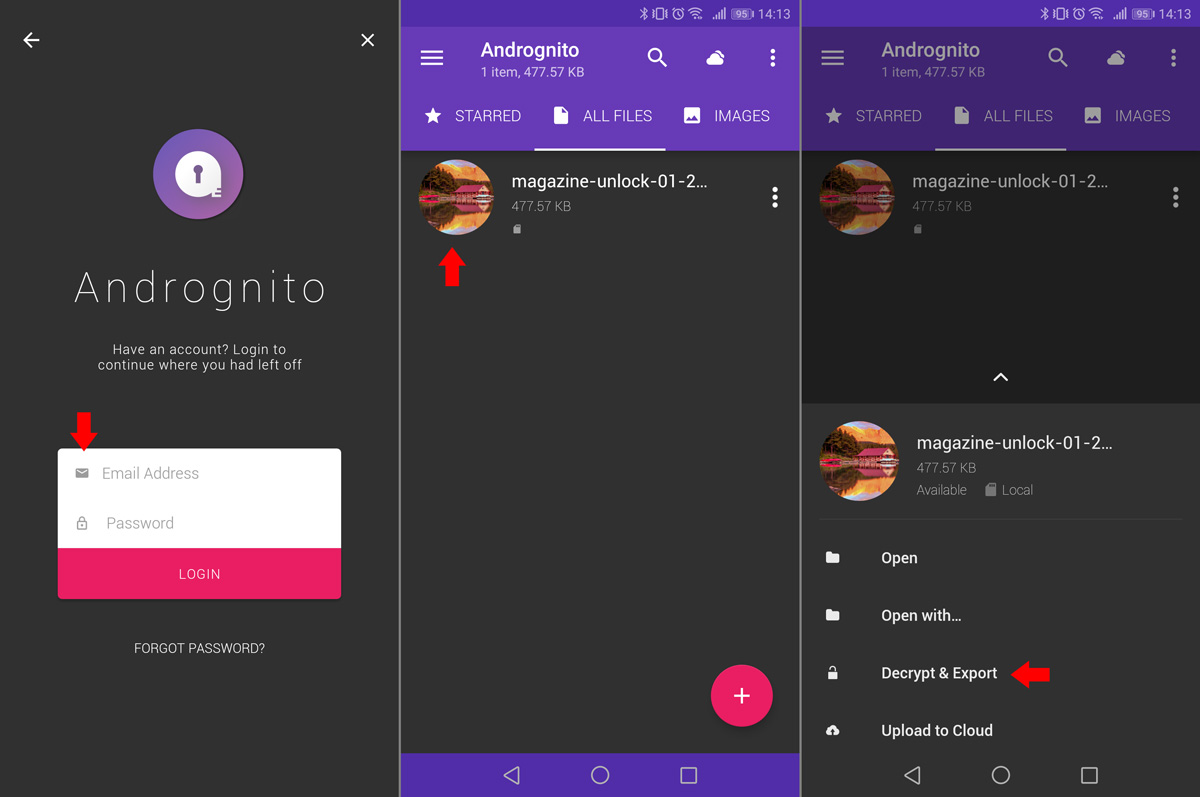 * Η διαδρομή εξαρτάται άμεσα από το περιβάλλον χρήσης / μενού του εκάστοτε κατασκευαστή.
* Η διαδρομή εξαρτάται άμεσα από το περιβάλλον χρήσης / μενού του εκάστοτε κατασκευαστή.